 手順1
手順1

 手順2
手順2
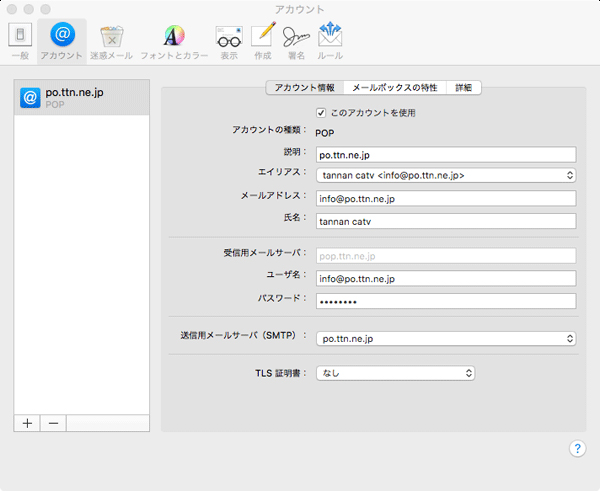
| 説明 | 設定リストでの表示名です。任意の名前をつけます。 |
| メールアドレス | (メールアドレス) |
| 氏名 | メール送信時に相手側にて送信者名として表示されます。 任意の名前をつけます。 |
| 受信用メールサーバ | pop.ttn.ne.jp |
| ユーザ名 | (メールアドレス) |
| パスワード | (メールパスワード) |
| TLS証明書 | なし |
 手順3
手順3
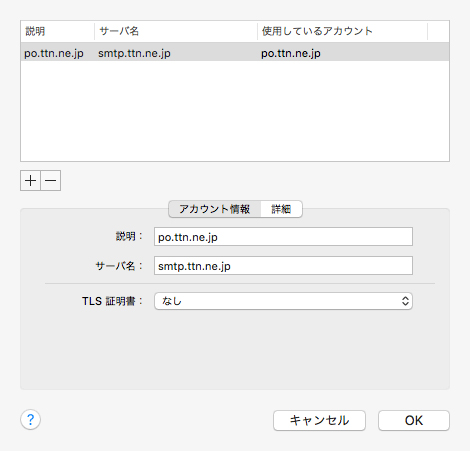
| 説明 | (任意の表示名) |
| サーバ名 | smtp.ttn.ne.jp |
| TLS証明書 | なし |
 手順4
手順4
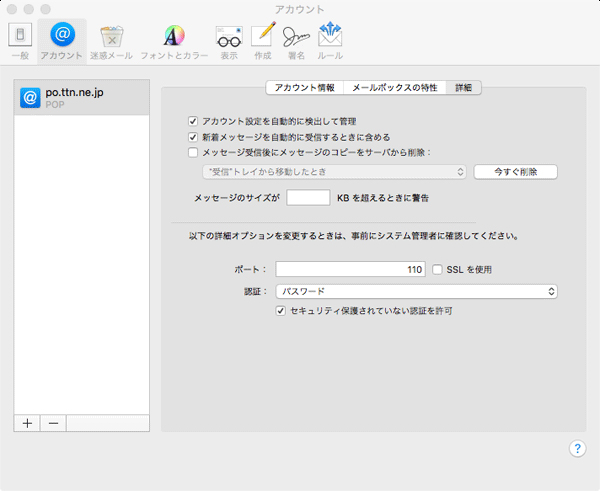
| ポート | 110 |
| SSLを使用 | チェックを外す |
| 認証 | パスワード |
| セキュリティ保護されていない 認証を許可 |
チェックを入れる |